一键发送并归档 Gmail 邮件
Gmail 是 Google 提供的一项免费安全的网络邮件服务。用户使用 Gmail 是因为它非常安全、用户友好,并且具有线程对话功能以及许多其他很棒的功能。
线程对话有助于减少那些非常忙碌于完成任务并向老板或商务人士发送电子邮件的人的杂乱。对于许多用户来说,实现零收件箱是一场每天的斗争,并且在不增加邮件收件箱混乱的情况下,保持归档的艺术是最好的方法。

使用 Gmail 的“归档”按钮归档电子邮件非常容易;如果您想一次归档多个邮件,它可能会有点乏味。但是,只需点击“发送”按钮即可实现电子邮件归档,这有助于在您使用时积极地清理收件箱,从长远来看,动态地支持您的收件箱清理,从而获得一个更有条理的邮箱。
立即发送并归档电子邮件
要做到这一点,首先,您必须在撰写窗口中启用“发送并归档”按钮。
登录 Gmail 帐户后,从右上角的按钮进入设置。

当设置窗口打开时,向下滚动直到找到“发送并归档”类别。在“发送并归档”类别中,选择“在回复中显示“发送并归档”按钮”。
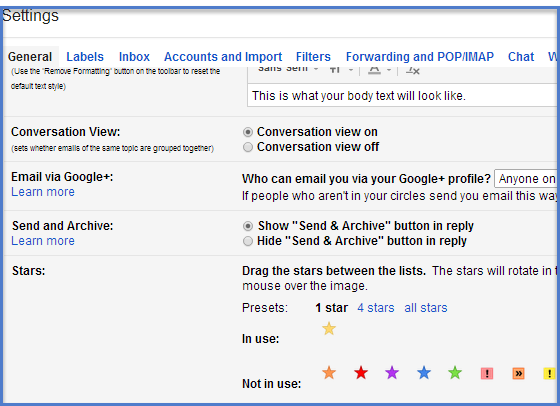
完成所有必要的更改后,点击“保存更改”按钮保存设置。

点击保存更改后,每当您回复某人的邮件时,您都会在“发送”按钮旁边看到一个“发送并归档”按钮。每当您想要归档电子邮件对话时,只需点击“发送+归档”按钮,而不是只点击“发送”按钮。

如果由于某些原因归档了错误的电子邮件线程,请点击“撤消”。
否则,您可以选择将线程转移回收件箱。为此,只需转到“已发送邮件”,选择所需的对话,然后点击顶部的“移至收件箱”按钮。
结论
Gmail 具有许多功能,包括线程对话功能。使用此功能,您可以一键发送并归档 Gmail 邮件。
适用于那些定期使用 Gmail 处理业务需求的用户。

广告

 数据结构
数据结构 网络
网络 关系型数据库管理系统
关系型数据库管理系统 操作系统
操作系统 Java
Java iOS
iOS HTML
HTML CSS
CSS Android
Android Python
Python C 语言编程
C 语言编程 C++
C++ C#
C# MongoDB
MongoDB MySQL
MySQL Javascript
Javascript PHP
PHP